OpenOffice suomeksi
Tiedoston avaaminen
Ohjelmiston nimi: OpenOffice.org
Ohjelmiston versio : 3.0, Vista
Asiakirjan (tai "tiedoston") avaaminen on yksi yleisimmistä asioista, joita tulet tekemään OpenOffice.org-ohjelmistolla. Se on melko yksinkertaista, ja tulet törmäämään siihen riippumatta siitä, kuinka avaat OpenOffice.orgin. Tiedoston avaamiseen on kolme tapaa. Ensimmäinen tapa on käyttää aloitussovellusta (OpenOffice.org) ja napsauttaa Avaa asiakirja... -kuvaketta. Se näyttää tältä:
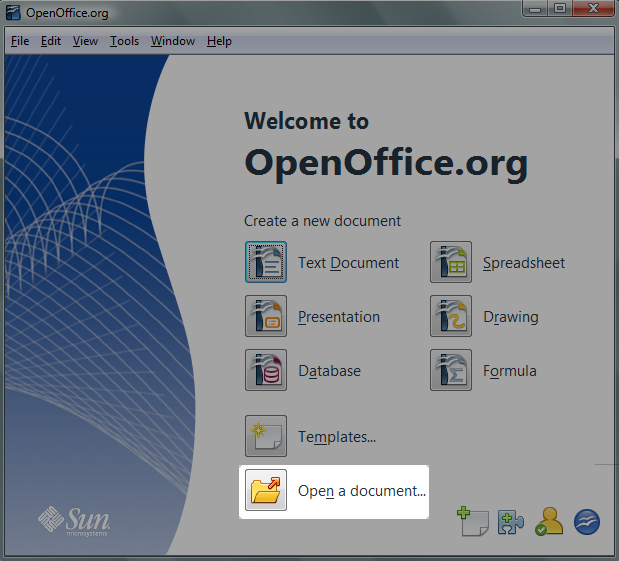
Toinen tapa avata tiedosto on käyttää OpenOffice.orgin tehtäväpalkkikuvaketta (jos se on saatavilla). Napsauta hiiren oikeaa näppäintä tehtäväpalkkikuvakkeen kohdalla ja valitse listasta Avaa asiakirja...
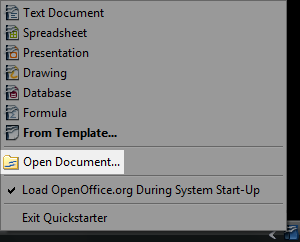
Kolmas tapa avata tiedosto on käynnistää OpenOffice.org-sovellus, kuten esimerkiksi Writer tai Impress, ja napsauttaa Tiedosto > Avaa... tai painaa Ctrl + O. Riippumatta siitä, mitä OpenOffice.org-sovellusta käytät, OOo määrittelee automaattisesti parhaan sovelluksen tiedoston käsittelyyn, käynnistää tämän sovelluksen sekä avaa ja näyttää asiakirjasi siinä.
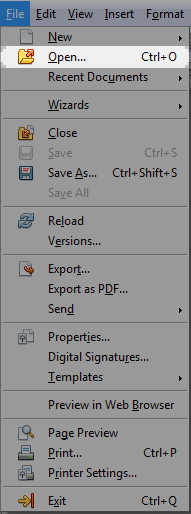
Miten tahansa siihen päädytkin, Avaa...-komento tuo esiin Avaa-valintaikkunan. Etsi haluamasi tiedosto joko käyttämällä vasemmalla olevaa navigointipalkkia tai selaamalla oikealla näkyviä hakemistoja ja tiedostoja. Näiden käyttö helpottaa tietokoneesi kansioiden selaamista. Jos eksyt pahasti, napsauta Peruuta ja aloita alusta.
Kun näet tiedoston, jonka haluat OpenOffice.orgin avaavan, voit kaksoisnapsauttaa tiedoston nimeä, jolloin tiedosto avautuu välittömästi. Voit myös napsauttaa tiedoston nimeä vain kerran, jolloin valittu tiedosto näkyy korostettuna:
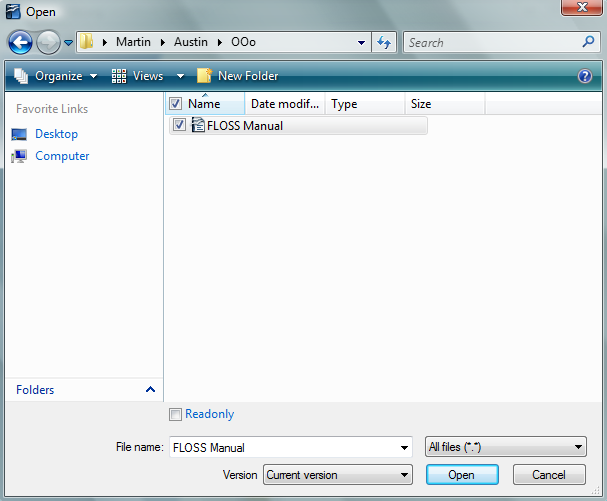
(Jos käytät Ubuntua, napsauta hiiren oikeaa näppäintä pienemmän kuvan kohdalla ja valitse "Näytä kuva".)
Kun tiedosto on näin valittuna, napsauta Avaa-painiketta tai paina näppäimistön Enter-näppäintä, jolloin sopiva OpenOffice.org-sovellus avaa tiedoston.